两台电脑如何共享文件?详细步骤和常见问题解答?
27
2025-01-14
在现代社会中,电脑已成为人们生活和工作中不可或缺的一部分。在多台电脑的环境下,我们通常会遇到需要共享文件的情况。本文将介绍一种简单实用的方法,帮助你快速建立两台电脑之间的文件共享。

使用局域网连接两台电脑
通过局域网连接两台电脑,是最常见且简单的建立文件共享的方法。确保两台电脑连接在同一个局域网下;接着,在电脑设置中找到“网络和共享中心”,点击“高级共享设置”,将“网络发现”和“文件和打印机共享”选项打开。
创建共享文件夹
在其中一台电脑上创建一个共享文件夹,用于存放需要共享的文件。找到要共享的文件夹,右键点击选择“属性”,进入“共享”选项卡,勾选“共享此文件夹”,并设置一个共享名称。
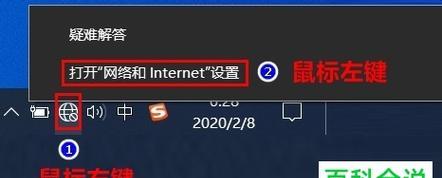
将另一台电脑连接到共享文件夹
在另一台电脑上,打开文件资源管理器,点击左上角的“网络”选项,找到刚才创建的共享文件夹,双击进入并输入共享名称和密码(如果有),即可连接到共享文件夹。
设置共享权限
为了确保文件的安全性,我们可以设置共享文件夹的权限。在共享文件夹的属性中,点击“共享”选项卡下方的“高级共享”,进入“高级共享”窗口,点击“权限”按钮,可以设置不同用户对该文件夹的访问权限。
使用Homegroup进行文件共享
如果两台电脑都是Windows7或更高版本,你可以使用Homegroup来进行文件共享。在其中一台电脑上,打开“控制面板”,点击“网络和共享中心”,在左侧选择“创建一个家庭组或工作组”,按照向导的步骤创建Homegroup。
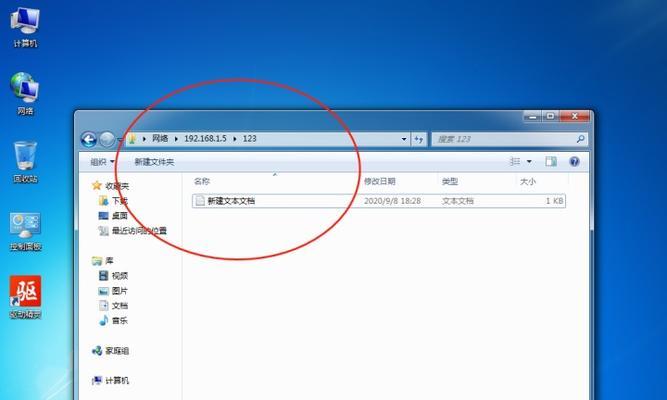
将另一台电脑加入Homegroup
在另一台电脑上,同样打开“控制面板”,点击“网络和共享中心”,在左侧选择“加入家庭组或工作组”,按照向导的步骤加入之前创建的Homegroup。
共享文件夹和打印机
通过Homegroup,你可以轻松地共享文件夹和打印机。在需要共享的文件夹上右键点击,选择“属性”,在“共享”选项卡中勾选“共享此文件夹”,然后选择要共享的内容。
设置访问权限
在Homegroup设置中,你可以选择共享文件夹的访问权限。点击“高级共享设置”,在“共享权限”一栏中可以设置不同用户对共享文件夹的权限。
使用第三方软件进行文件共享
除了以上方法外,你还可以使用第三方软件进行文件共享。使用云存储服务或专门的文件共享软件,将文件上传到云端或通过局域网传输,实现文件的共享和访问。
确保网络连接稳定
无论使用何种方法进行文件共享,都需要保证网络连接的稳定性。确保两台电脑连接在同一个网络下,同时注意网络设备的配置和使用环境,避免干扰信号导致文件传输失败或中断。
定期备份共享文件
为了防止意外情况导致文件丢失,建议定期备份共享文件。可以使用外部存储设备或云存储服务,将重要的共享文件备份到其他地方,以便在需要时进行恢复。
注意网络安全
在建立文件共享的同时,我们也要注意网络安全的问题。保持电脑系统和杀毒软件的更新,设置强密码并定期更改,避免他人非法访问共享文件,确保个人和机密信息的安全。
解决共享文件访问问题
在实际操作中,可能会遇到共享文件访问问题。如果无法访问共享文件夹,可以检查网络连接、共享设置和权限设置是否正确,同时确保两台电脑之间的时间同步。
随时关闭共享
如果不再需要共享文件,建议随时关闭共享功能。可以通过更改共享设置或移除Homegroup的方式关闭文件共享,避免不必要的安全风险。
通过以上简单实用的方法,你可以轻松地在两台电脑之间建立文件共享。无论是使用局域网连接、Homegroup还是第三方软件,都需要保持网络稳定和注意网络安全。同时,定期备份共享文件并及时解决访问问题,可以更好地提高文件共享的效率和安全性。
版权声明:本文内容由互联网用户自发贡献,该文观点仅代表作者本人。本站仅提供信息存储空间服务,不拥有所有权,不承担相关法律责任。如发现本站有涉嫌抄袭侵权/违法违规的内容, 请发送邮件至 3561739510@qq.com 举报,一经查实,本站将立刻删除。